У вас виникла помилка 0xc000007b при запуску гри? "Як виправити на Windows 10?" – напевно, подумали ви. Варіантів вирішення цієї проблеми є досить багато. До них відносяться:
- оновлення драйверів;
- перевстановлення гри;
- перевірка системних файлів;
- встановлення додаткового ПЗ;
- і багато іншого.
Але перш ніж шукати несправності, спочатку потрібно дізнатися, яка розрядність у вашої операційної системи.
Натисніть одночасно на клавіші Win+PauseBreak. Внаслідок цього у вас відкриються властивості Windows.
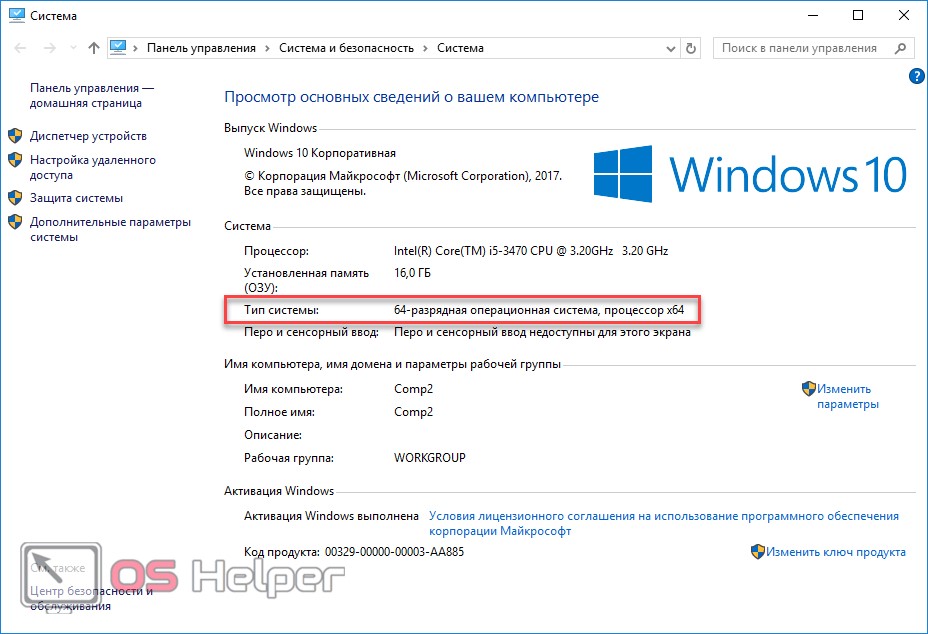
В даному випадку бачимо, що у нас 64-розрядна операційна система. Це означає, що всі подальші програми та драйвера, які ви завантажуватимете, повинні бути для Windows 10 x64. У жодному разі не качайте x32(x86). Можливо, саме через це у вас виникли проблеми.
Переустановка програми
Для початку спробуйте заново встановити цікаву гру. Рекомендується тимчасово відключити антивірус. Можливо, ви встановлюєте якийсь Repack, а внесені зміни можуть не сподобатися системі безпеки.
Більше того, бажано додати папку з грою до списку винятків для сканування. Розглянемо поетапно, як це зробити з прикладу Eset Smart Security.
- Насамперед відкрийте цю програму.
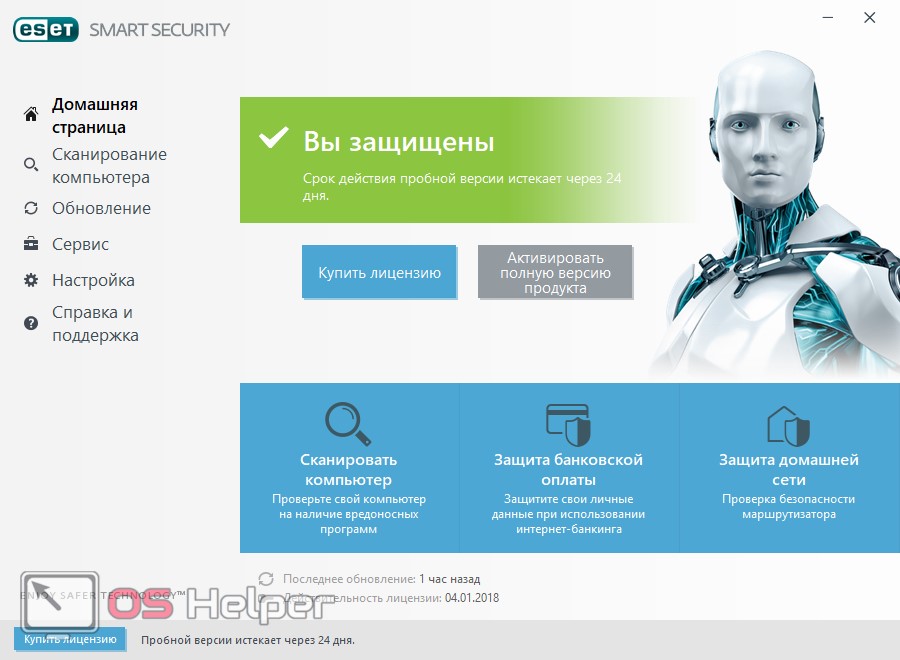
- Натисніть на F5. У вікні розкрийте меню «Захист від вірусів» і натисніть «Змінити».
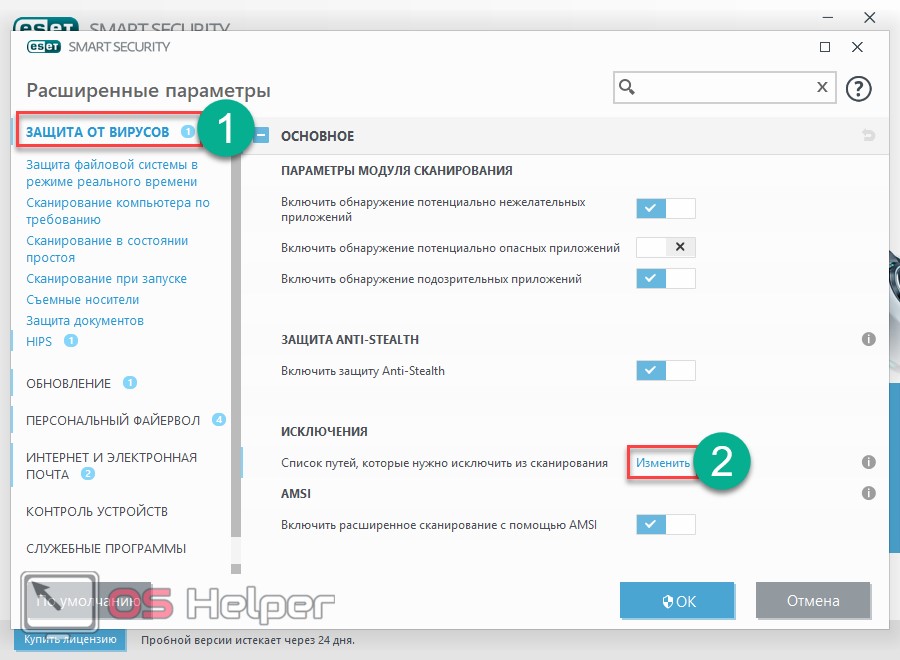
- Натисніть кнопку «Додати». Вкажіть потрібний шлях та збережіть натисканням на OK.
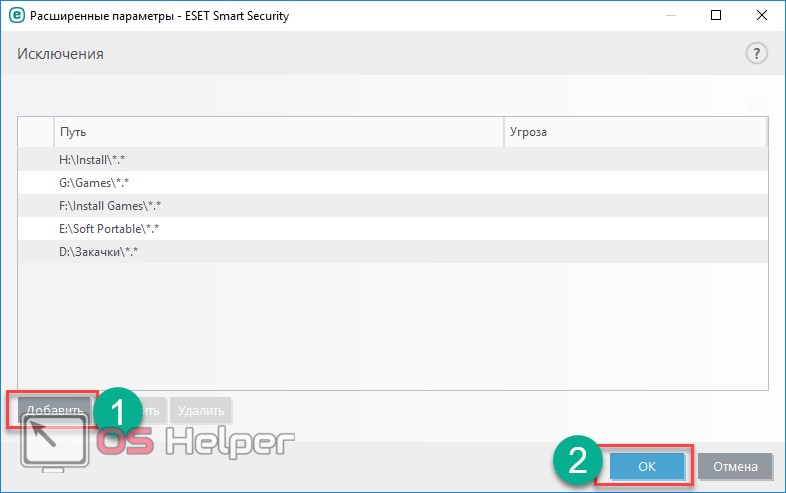
Після цього можете спокійно розпочинати переустановку гри.
Перевірка цілісності даних
Помилка при запуску програми іноді виникає через пошкоджені файли в операційній системі. Для пошуку проблеми спочатку потрібно запустити командний рядок.
- Натисніть клавіші Win +X . У меню вибираємо пункт «Командний рядок (Адміністратор)».
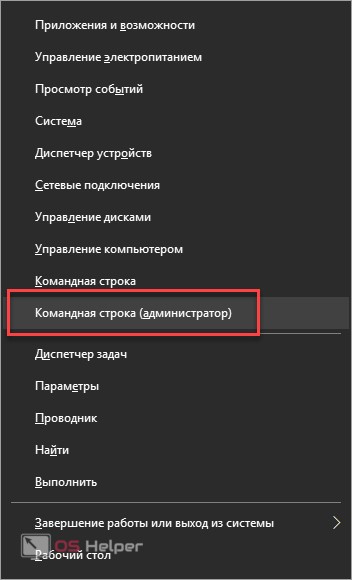
- Далі введіть наступну команду та натисніть кнопку Enter .
sfc /scannow.
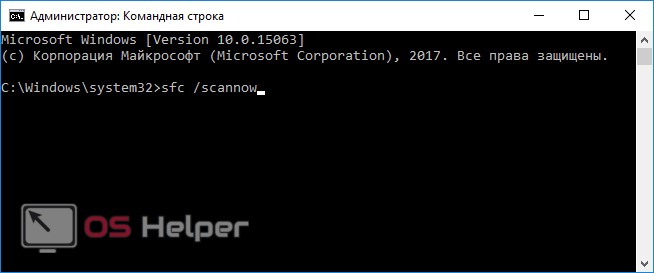
- Після цього необхідно дочекатися завершення сканування.
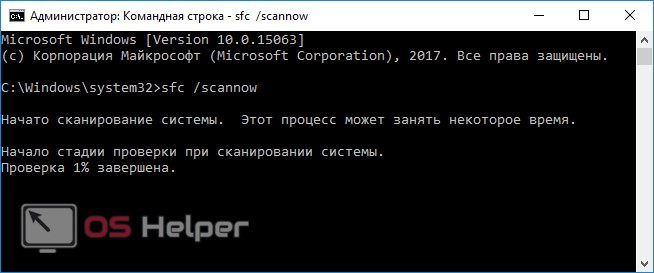
Якщо жодних пошкоджень не виявлено, значить проблема у чомусь іншому.
Іноді для коректної роботи деяких ігор потрібні підвищені права. Для цього зробіть правий клік миші по потрібному ярлику і виберіть потрібний пункт.
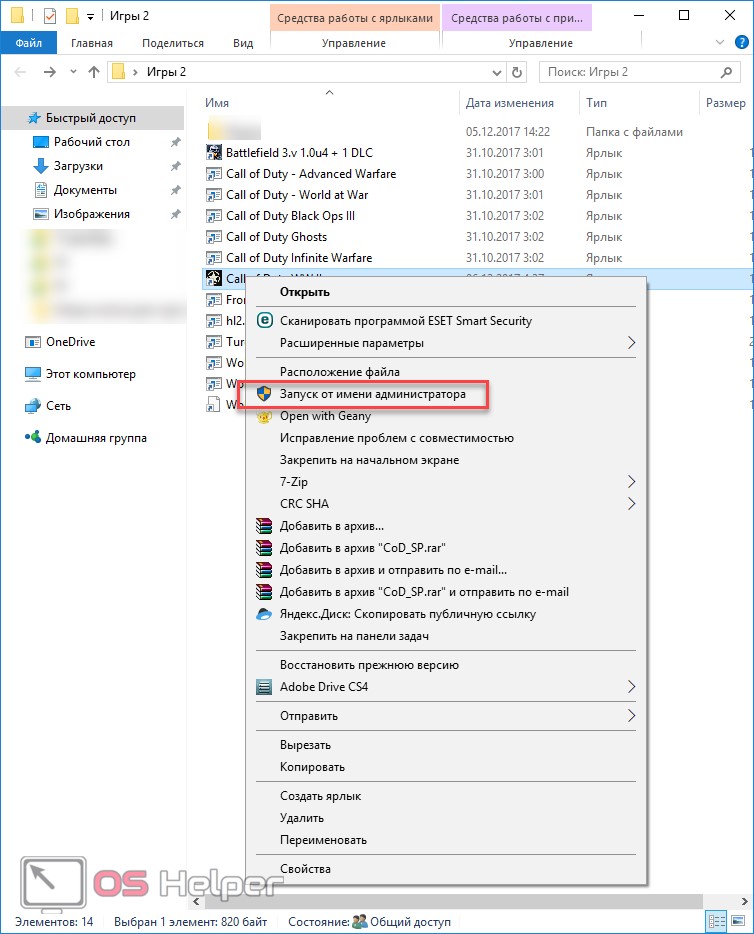
У деяких випадках цей метод може допомогти.
Оновлення драйверів
Також важливо стежити за актуальністю драйверів відеокарти. Кожна нова версія включає якісь особливі функції або підтримку чогось нового. Можливо, для стабільної роботи вашої гри саме ці новації і необхідні.
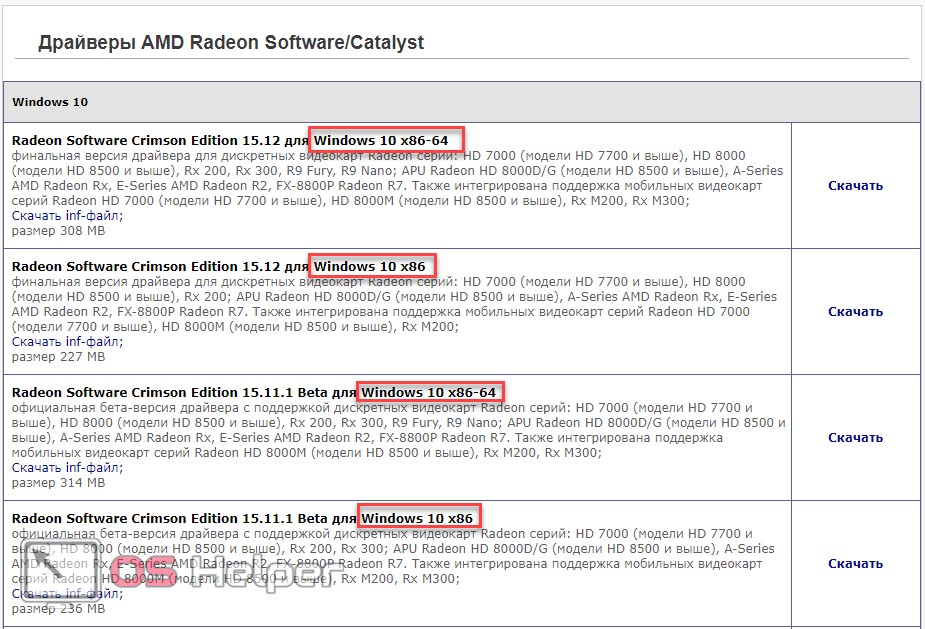
У нашому випадку нам не підходять варіанти x86. Крім того, не бажано встановлювати Beta-версії. Використовуйте перевірені версії.
Додаткове ПЗ
Помилка при запуску може виникнути через відсутність деяких компонентів, необхідних коректної роботи ігор. Ці програми, як правило, додатково встановлюються разом з грою.
Приклад установки "Call of Duty WW II" (те саме і в інших випадках).
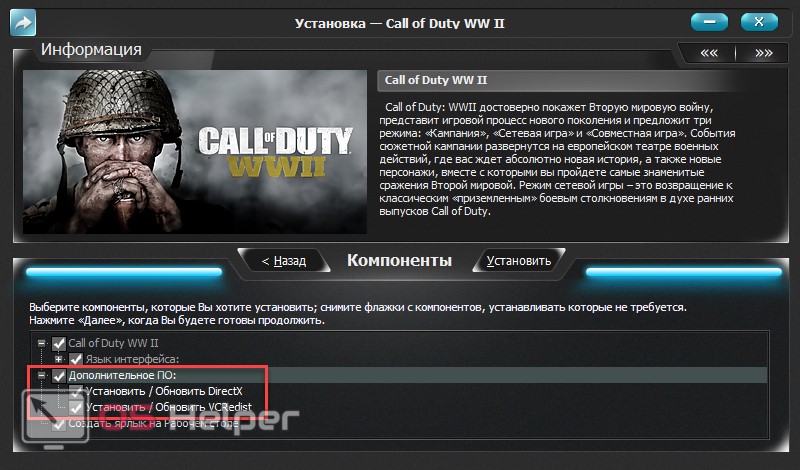
Наприкінці інсталяції ви побачите таке.
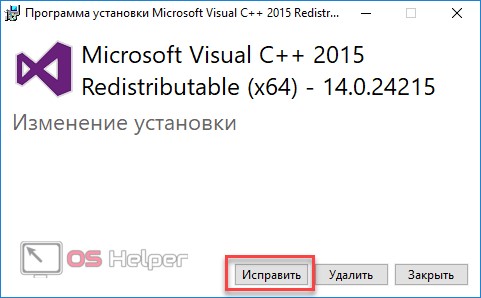
Краще натиснути кнопку «Виправити». Гірше не буде у жодному разі. Але якщо чогось раптом не вистачає на вашому ПК, повторне встановлення усуне всі несправності.
Крім цього, обов'язково оновіть пакет DirectX. У деяких комп'ютерах встановлена досі 9 версія. Вона дуже стара. Більше того, майже всі сучасні сильні ігри вимагають DirectX 11.
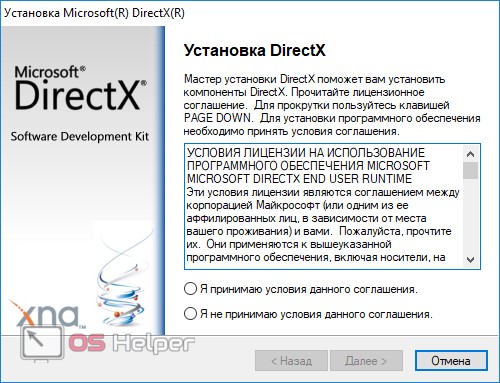
Марно встановлювати 11 або 12 версію, якщо ваша відеокарта її не підтримує.
Наприкінці установки вам запропонують перезавантажитись.
Зробіть це обов'язково, оскільки нові зміни набудуть чинності лише після перезапуску Windows.
Якщо це вам не допомогло, то, швидше за все, у вас проблеми з Microsoft .NET Framework. Варіанту всього два:
- ця платформа відсутня;
- у вас встановлена стара версія.
Завантажте та встановіть останню версію. Знайти її можна на офіційному сайті або торрентах. Вибирайте те, що вам найзручніше.
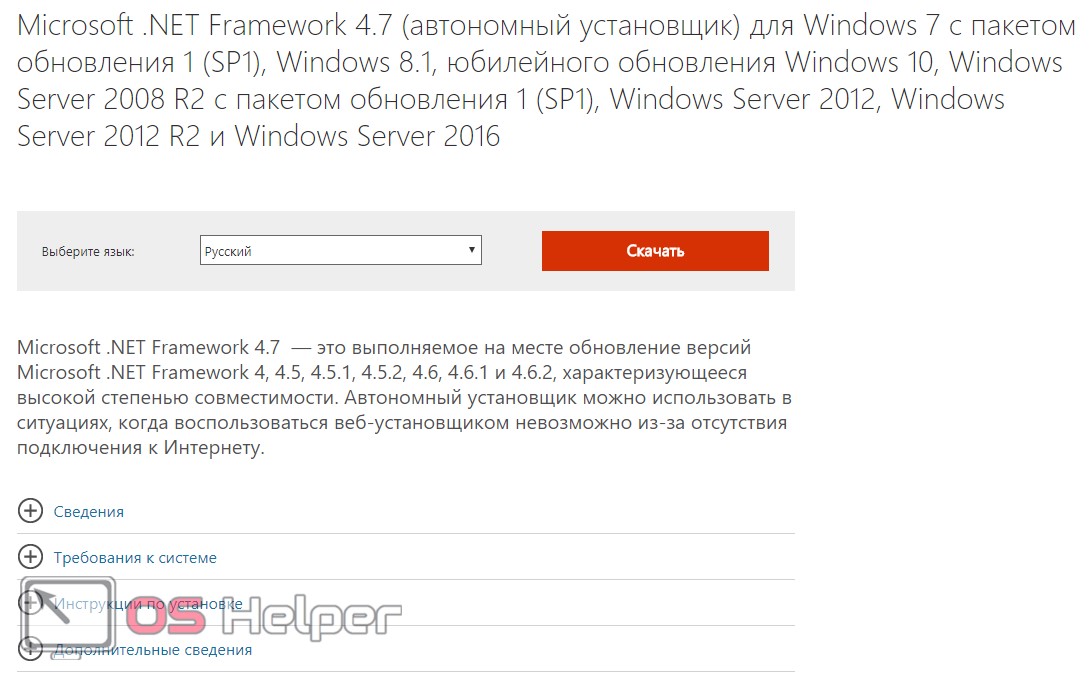
На офіційному сайті автоматично вам запропонують завантажити останню версію.
Під час встановлення можливий такий варіант.
Це означає, що із цим компонентом у вас проблем немає. Отже, слід шукати відсутні бібліотеки в іншому місці.
Автоматичний пошук
Існує універсальний метод вирішення проблеми – утиліта. Ця програма встановлює всі компоненти, необхідні для повноцінної роботи всіх ігор.
Якщо ви бачите всякі ієрогліфи чи «незрозумілі символи», то нічого страшного. Це невелика вада самої програми. Після запуску утиліти дочекайтеся закінчення роботи. Зверніть увагу, що у правій колонці з'являтимуться рядки, в яких відображається хід виконання операцій.
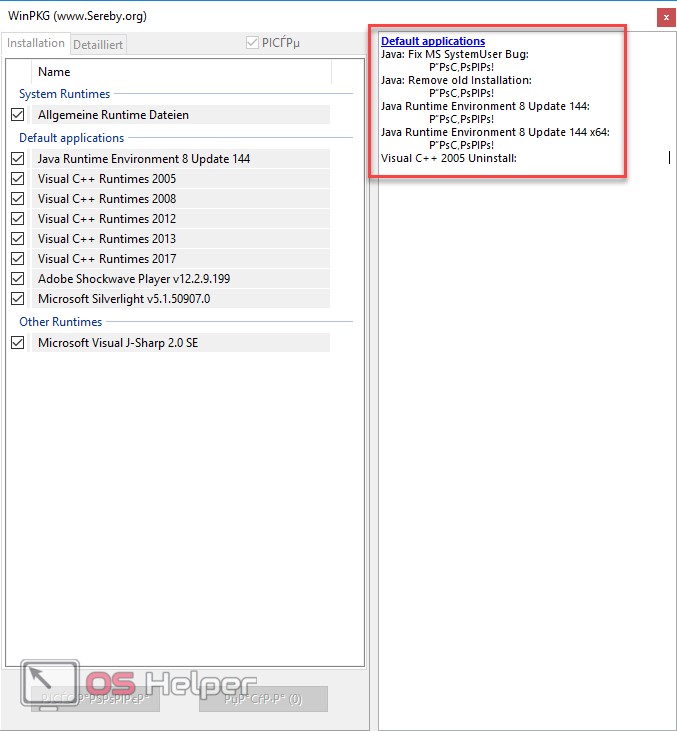
Дочекайтеся завершення. Після цього перезавантажте комп'ютер, щоб усі зміни набули чинності.
Ручний пошук
Існує ще один метод, який дозволяє точніше визначити несумісну або відсутню бібліотеку. Утиліта.
Вона допомагає визначити саме ті файли, які необхідні саме для цієї гри. Для початку, щоб полегшити пошук, натисніть пункт меню View і клацніть на «Full Paths».
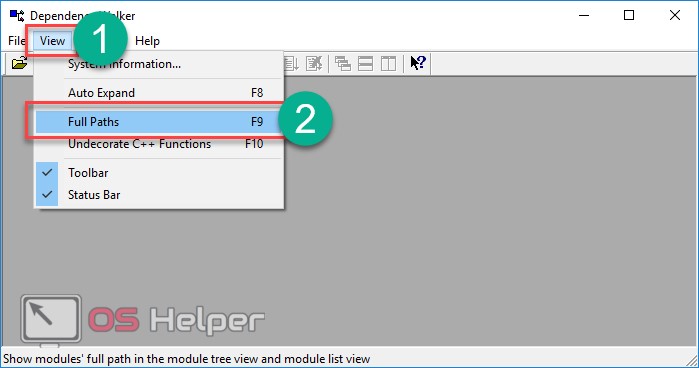
Після цього натисніть на клавіші Ctrl +O і вкажіть exe-файл гри. Відразу після цього програма зависне на деякий час, оскільки відбуватиметься пошук потрібних бібліотек.
Після завершення сканування ви побачите наступне.
Варіантів помилок лише два:
- Файл не знайдено;
- розрядність відповідає системі.
У разі прикладу бачимо, що більшість dll файлів не найдена. Після цього потрібно самостійно знайти потрібні компоненти в інтернеті. Також можливий варіант, що ви завантажили несправний інсталятор гри, у якому відсутні файли.
Висновок
Ми розглянули багато методів, як прибрати помилку при запуску ігор. Якщо вам нічого не допомогло, то швидше за все ви робите щось не так. Спробуйте повторити описані дії уважніше.
Відеоінструкція
Якщо ви так і не розібралися, як усунути помилку, можете додатково подивитися відеоролик, в якому детально розглядається кожен крок з додатковими коментарями. Можливо вам це допоможе.



